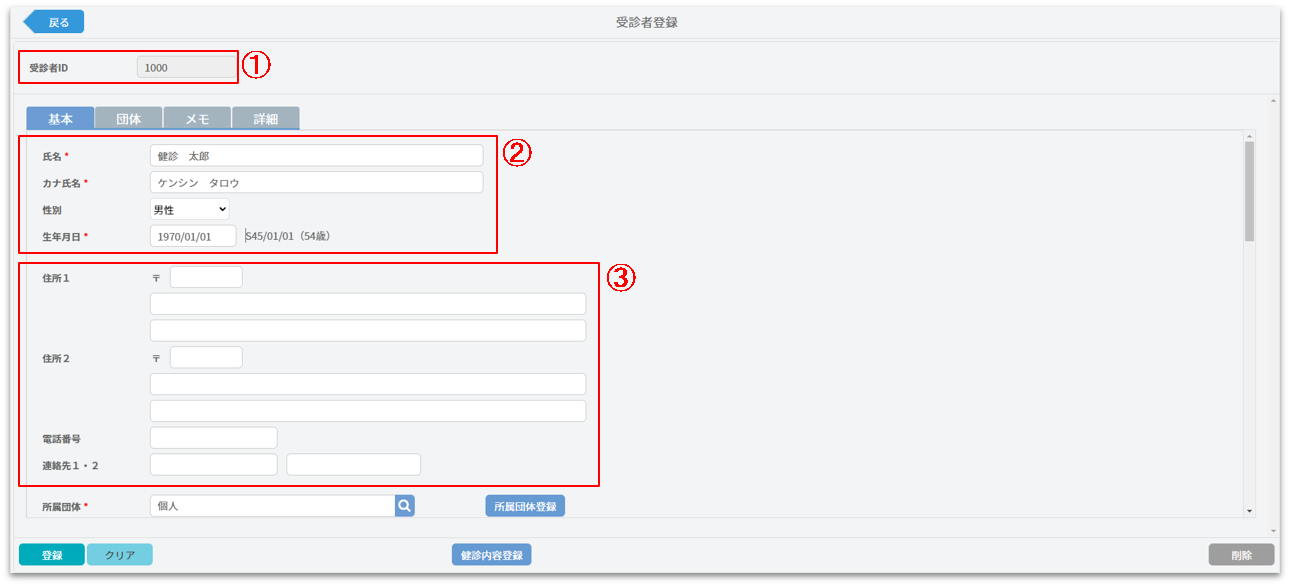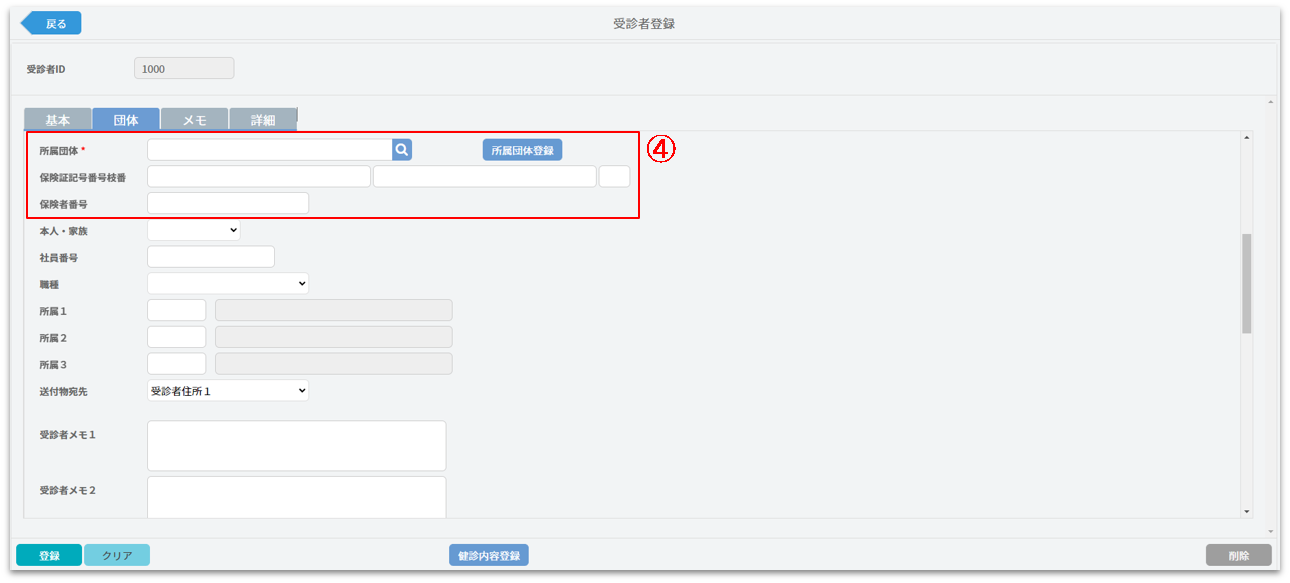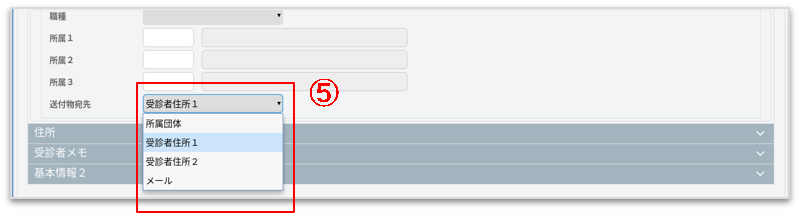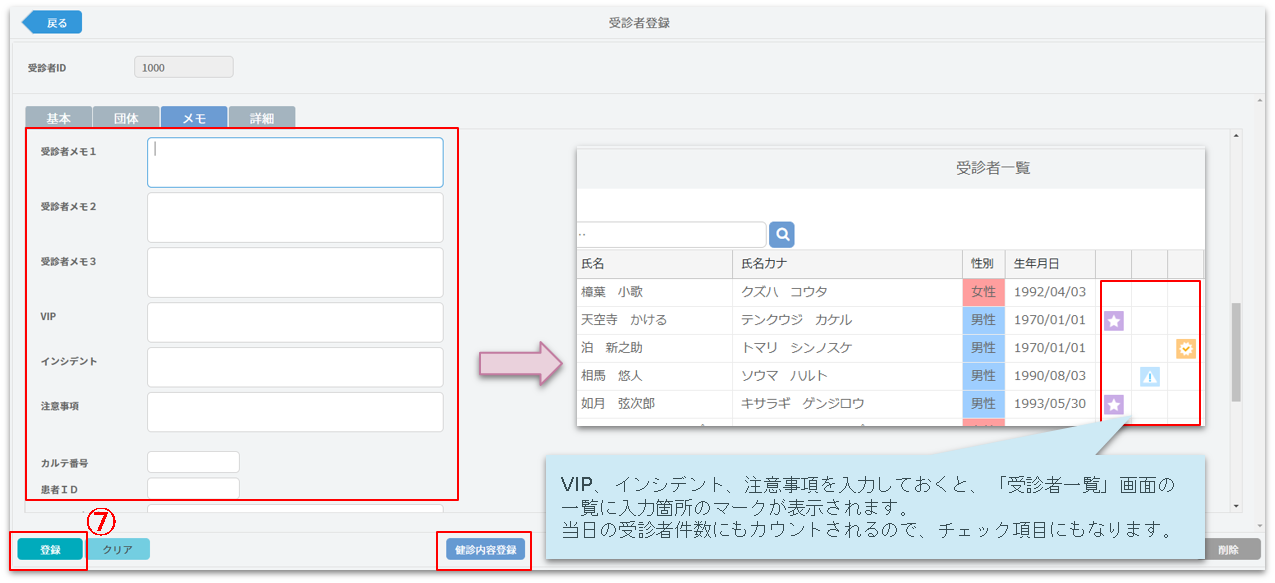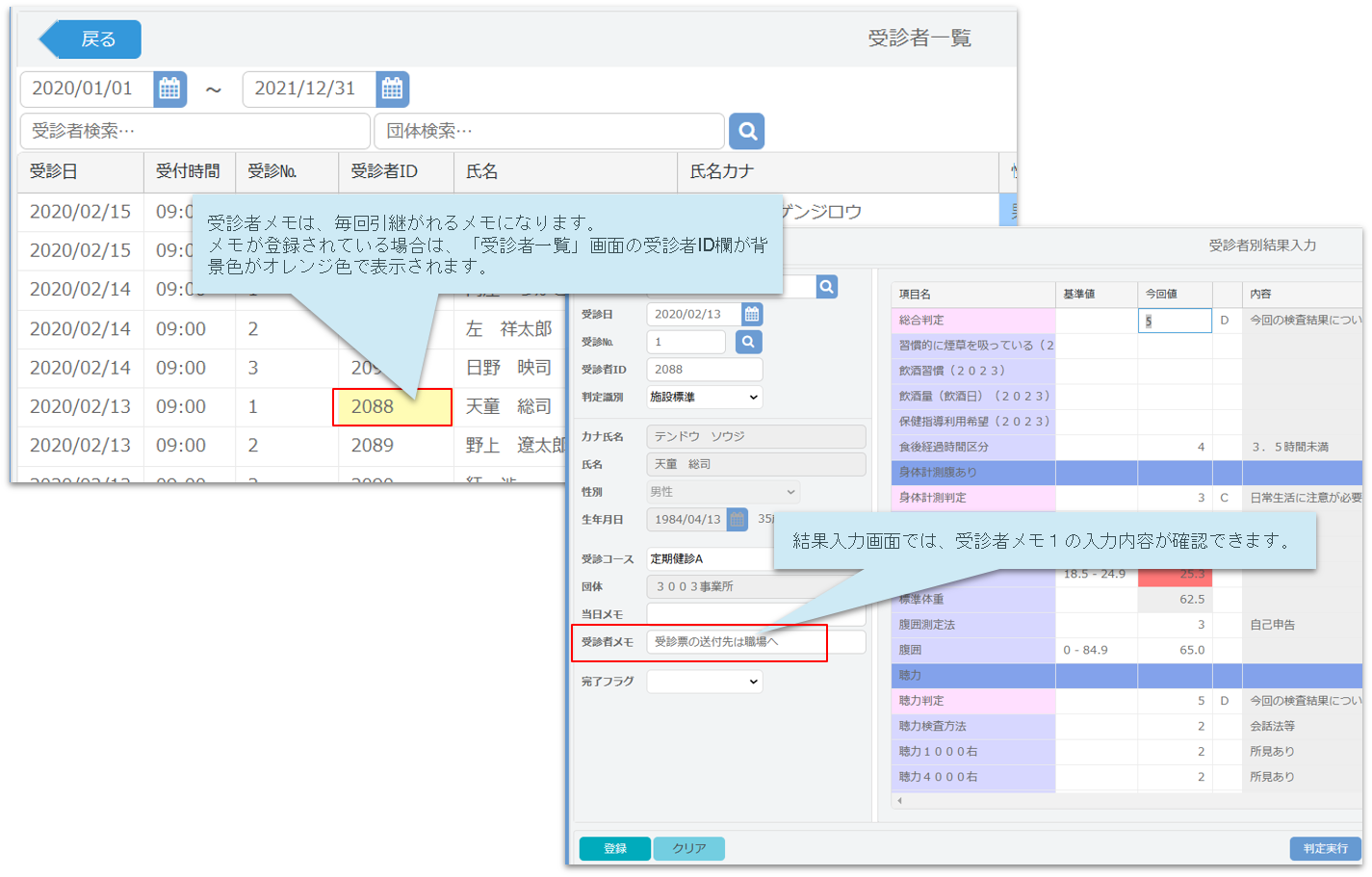受診者を登録しよう¶
メニューバー「受診者登録」を選択してください。
目次
受診者を登録する¶
①受診者IDを入力します。
受診者IDは任意のIDで登録することができます。自動発番する場合は空欄のままEnterキーを押下してください。
受診者IDは任意のIDで登録することができます。自動発番する場合は空欄のままEnterキーを押下してください。
②基本情報を入力します。
カナ氏名は氏名を入力することで自動入力されます。
カナ氏名は氏名を入力することで自動入力されます。
③住所を必要に応じて入力します。
ポイント
住所入力欄には、「住所1」と「住所2」があります。
現住所とは別の住所に結果表等を送付する必要がある場合には、「住所1」に現住所、「住所2」に発送先の住所を入力し、「送付物宛先」項目で「受診者住所2」を選択してください。
④受診者所属団体を必要に応じて入力します。
所属団体は「個人」が初期表示されます。必要に応じて保険証記号・番号を入力してください。
所属団体は「個人」が初期表示されます。必要に応じて保険証記号・番号を入力してください。
ポイント
⑤送付物宛先を必要に応じて入力します。
ここで選択した宛先が報告書等の住所として印字されます。
初期値は、「受診者住所1」が選択されます。
ここで選択した宛先が報告書等の住所として印字されます。
初期値は、「受診者住所1」が選択されます。
ポイント
送付先宛先で選択した住所が、報告書等の宛先に印字されます。
⑥受診者メモを必要に応じて入力します。
⑦登録します。
[登録]ボタンをクリックして入力した内容を保存します。
[登録]ボタンをクリックして入力した内容を保存します。
ポイント
続けて健診内容登録を行う場合は、[健診内容登録]ボタンをクリックしてください。
注意
受診者IDを変更することはできません。
登録を間違えた際の対処方法は、2通りあります。
A.誤って登録した受診者登録を完全に削除する場合
①該当の受診者の登録済健診内容をすべて削除する
②該当の受診者登録を削除する
③新しく受診者を登録する
B.該当の受診者の健診内容を残す場合
①間違えて登録してしまった受診者の氏名の頭に(誤)追記
例:(誤)日本太郎
②新しく受診者を登録する
③(誤)の受診者登録のメモ欄に、正しく登録した②の受診者IDを記載しておく
※受診者IDを残すことで、過去の健診内容を確認することができます。